来源:PS联盟 作者:Sener
人物图片如果色彩较多的话,看起来就有点乱,处理的时候,最好把背景的色调调成黑白的,再单独调整下人物的颜色。人物部分就比较明显。
原图

最终效果

#p# 1、打开原图素材,按Ctrl + J把背景图层复制一层,然后点通道面板,选择绿色通道,按Ctrl + A全选,按Ctrl + C复制,点图层面板新建一个图层,按Ctrl + V粘贴,效果如图1。

<图1>
2、新建一个图层,填充颜色:#8D9798,然后把图层混合模式改为“颜色”,效果如图2。

<图2> #p# 3、新建一个图层,按Ctrl + Alt + Shift + E盖印图层,执行:滤镜 > 杂色 > 蒙尘与划痕,参数设置如图3,确定后把图层混合模式改为“柔光”,效果如图4。

<图3>

<图4>
4、把背景图层复制一层,按Ctrl + Shift + ]移到图层的最上面,加上图层蒙版,只保留人物部分,其它部分用黑色画笔擦掉,效果如图5。

<图5> #p# 5、创建可选颜色调整图层,参数设置如图6,确定后用黑色画笔把背景部分擦掉,效果如图7。
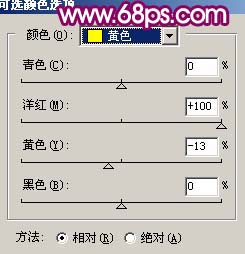
<图6>

<图7>
6、创建曲线调整图层,参数设置如图8,9,确定后用黑色画笔把背景部分擦掉,效果如图10。

<图8>

<图9>

<图10> #p# 7、新建一个图层,盖印图层,简单的给人物磨下皮,再用涂抹工具稍微把头发涂顺差一点,效果如图11。

<图11>
8、用套索工具把人物嘴唇部分选取出来,按Ctrl + U调整色相/饱和度,参数设置如图12,效果如图13。

<图12>

<图13> #p# 9、选择减淡工具稍微把人物脸上高光部分再涂亮一点,减淡工具曝光度为:10%左右,效果如图14。

<图14>
10、新建一个图层,盖印图层,然后把图层混合模式改为“正片叠底”,图层不透明度改为:45%,加上图层蒙版用黑色画笔把人物部分擦出来,效果如图15。

<图15> #p# 11、新建一个图层,盖印图层,执行:滤镜 > 像素化 > 点状化,参数设置如图16,确定后按Ctrl + Shift + U去色,然后再执行:滤镜 > 模糊 > 高斯模糊,参数设置如图17,效果如图18,然后把图层混合模式改为“正片叠底”,加上图层蒙版用黑色画笔把人物部分擦出来,效果如图19。

<图16>

<图17>

<图18>

<图19> #p# 12、新建一个图层,按字母“D”把前背景颜色恢复到默认的黑白,然后执行:滤镜 > 渲染 > 云彩,确定后把图层混合模式改为“正片叠底”,加上图层蒙版用黑色画笔把人物部分擦出来,效果如图20。

<图20>
13、创建亮度/对比度调整图层,参数设置如图21,效果如图22。
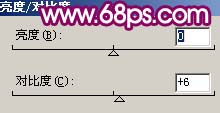
<图21>

<图22> #p# 14、创建曲线调整图层,对蓝色进行调整,参数设置如图23,确定后盖印图层,适当的锐化一下,再修饰下细节,完成最终效果。
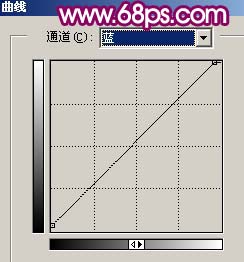
<图23>

<图24>
【Photoshop 亮丽的淡紫色美女】相关文章:
